如何用PS制作六一字体发布时间:暂无
1.【打开】PS软件 ,【新建】任意大小的画布。具体效果如图示。
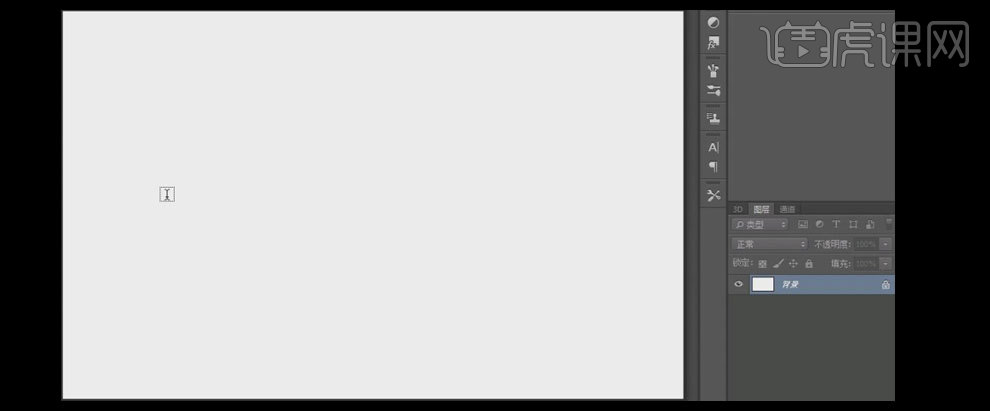
2.按【Alt+Delete】填充前景色红色,选择【文字工具】,【字体】方正粗黑,【颜色】白色,输入文字。具体效果如图示。
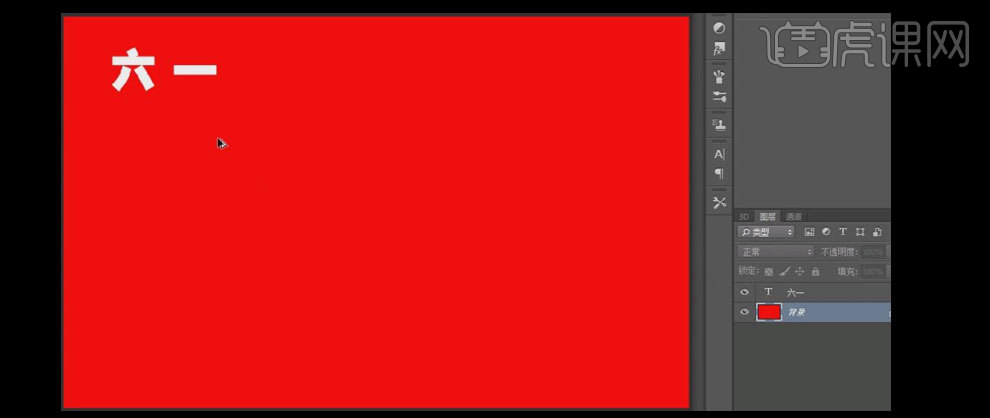
3.【新建】图层,选择【矩形选区工具】,按住Shift键绘制合适大小的正方形,【填充】黄色。具体效果如图示。
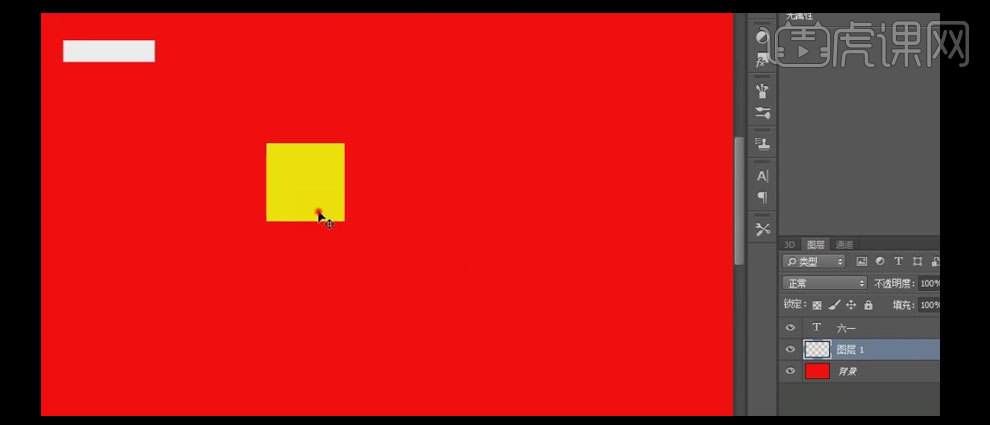
4.按【Ctrl+T】自由变换-【斜切】,【角度】25度,并调整合适的方向。具体效果如图示。
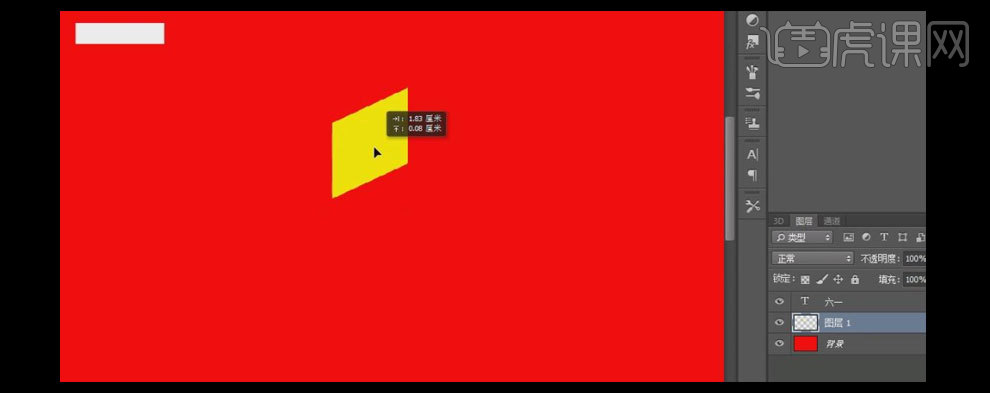
5.依次【复制移动】图层三次,并调整矩形的方向和位置,放在画面合适的位置。具体效果如图示。
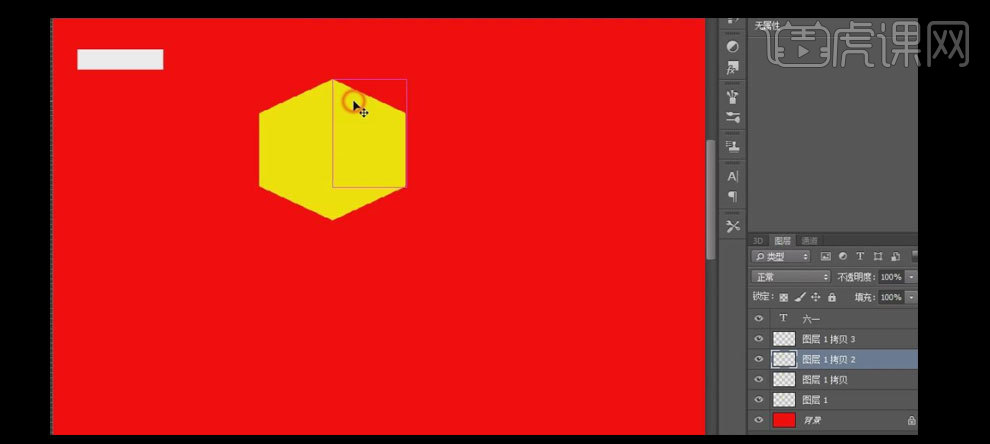
6.【选择】最上一层的两个矩形图层,按【Ctrl+E】合并图层并移至所有矩形图层的下方,【选择】左边的矩形图层,打开【图层样式】-【颜色叠加】,【叠加颜色】桔黄色R230G185B3,其他参数如图示。具体效果如图示。
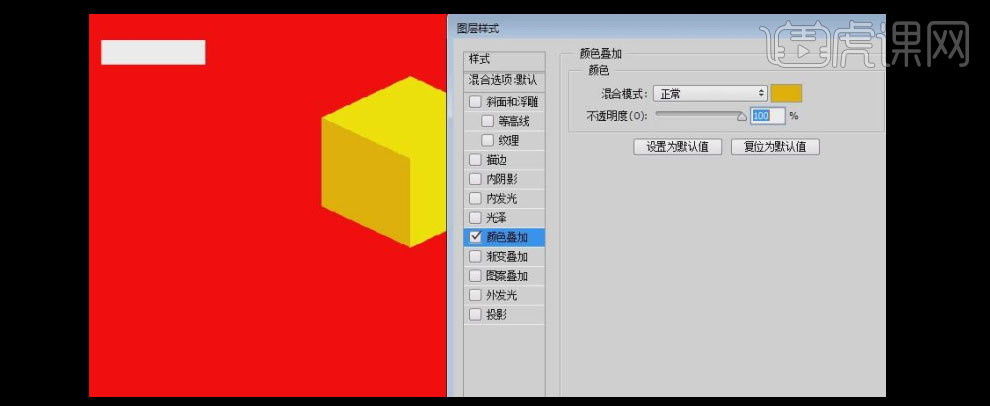
7.使用相同的方法给右边的矩形框添 加【颜色叠加】,【叠加颜色】深黄色R159G129B8,其他参数如图示。具体效果如图示。
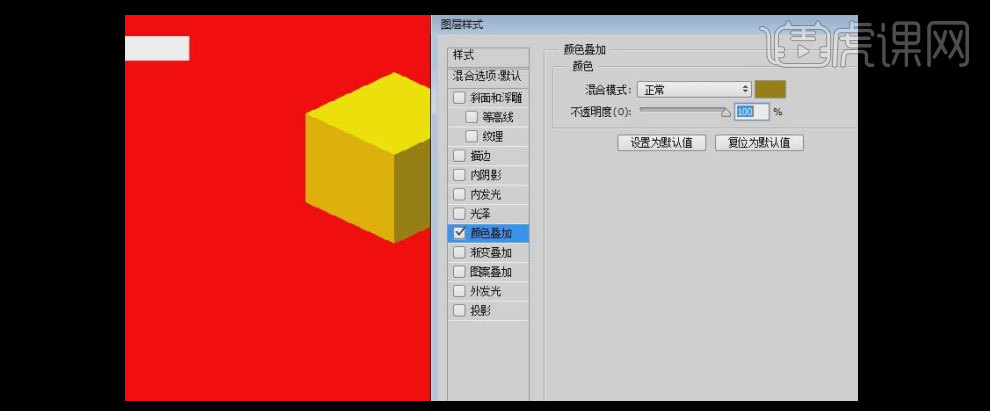
8.【选择】所有的矩形图层,按【Ctrl+G】编组,按【Ctrl+T】自戕变换,并放置画面合适的位置。具体效果如图示。
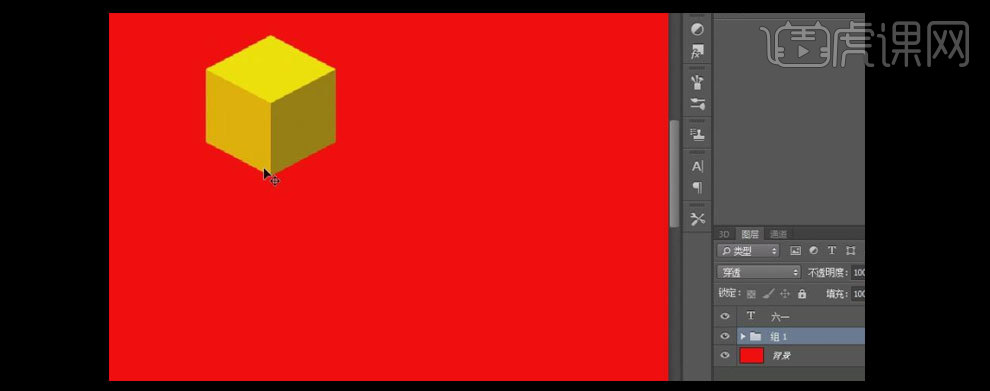
9.【复制】矩形图层组,并调整图层组的顺序和位置。具体效果如图示。
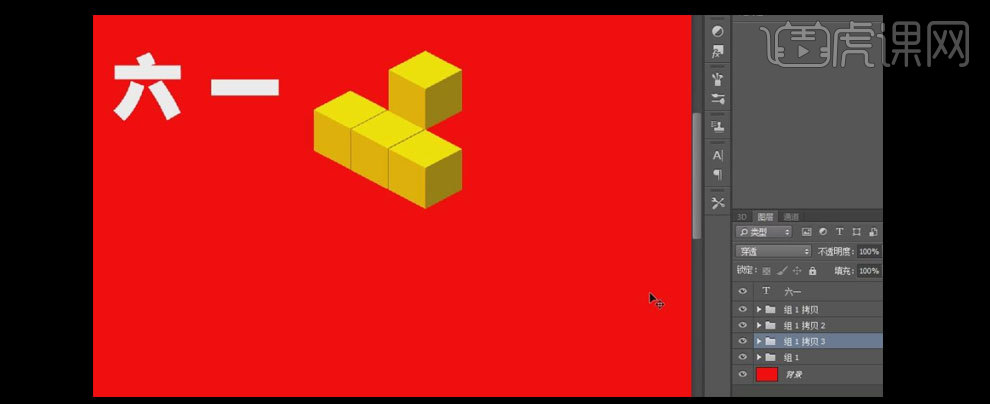
10.根据文字的笔画顺序,【复制】矩形图层组,调整图层组的顺序和位置。具体效果如图示。
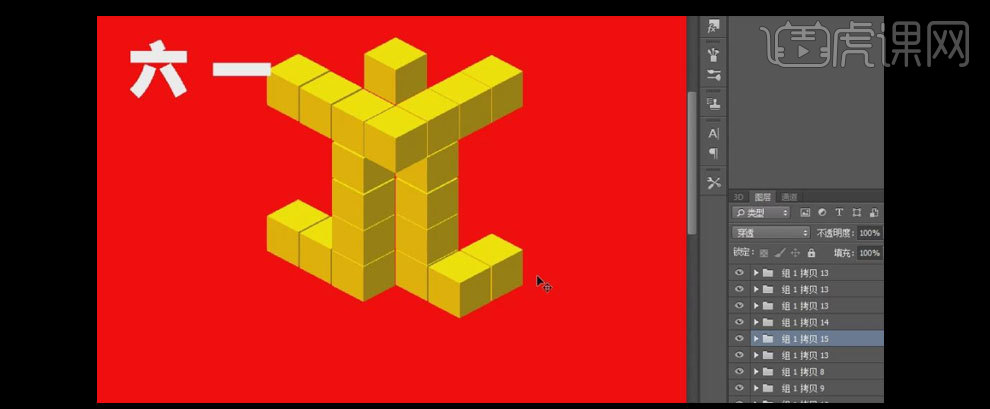
11.删除对照文字图层,【选择】所有的六字组合的矩形图层组,按【Ctrl+G】编组,使用相同的方法再排列出一字的造型。【选择】一字组合的矩形图层组,按【Ctrl+G】编组,并对两个组分别【重命名】六和一,并排列至画面合适的位置。具体效果如图示。
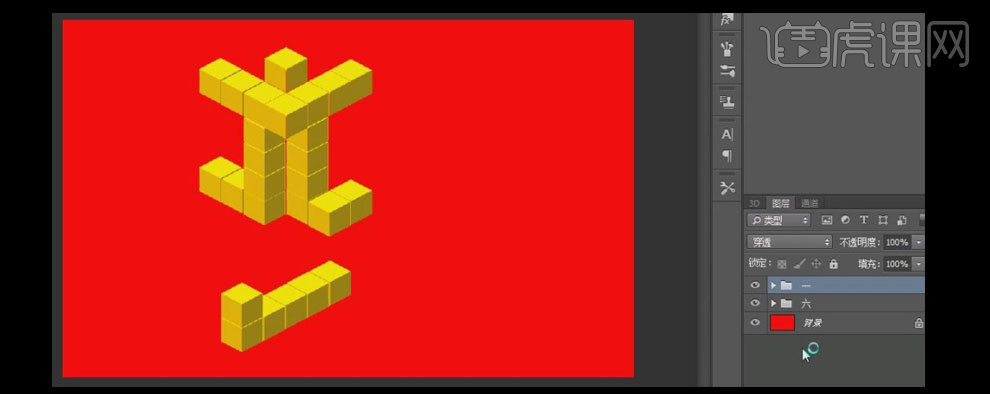
12.【拖入】准备好的背景素材,并放置文字图层组下方。具体效果如图示。
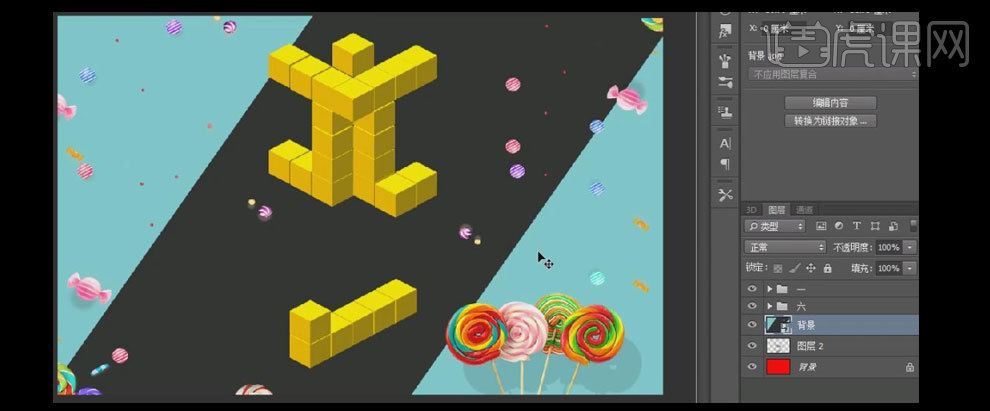
13.在背景素材图层的上方【新建】图层,选择【画笔工具】,【颜色】黑色,在文字下方画出阴影效果,【图层模式】叠加。具体效果如图示。

14.单击【滤镜】-【模糊】-【高斯模糊】,具体参数如图示。具体效果如图示。
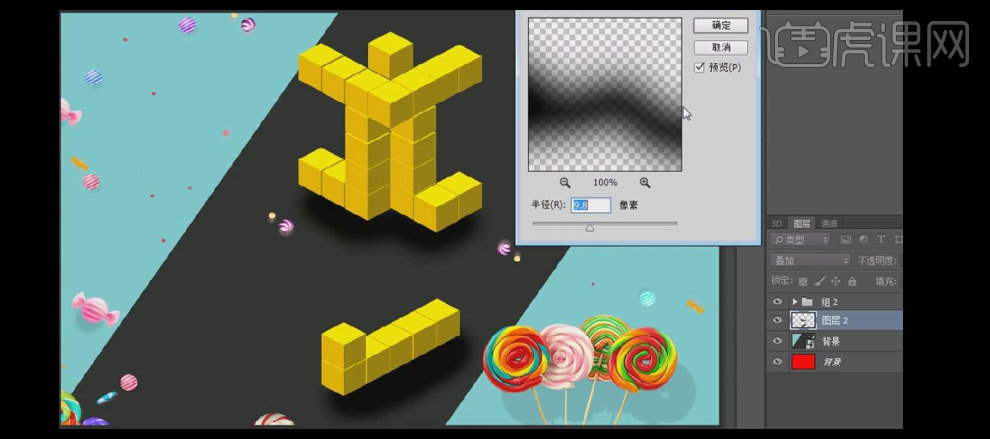
15.调整【图层不透明度】50%,移动至文字下方合适的位置。具体效果如图示。
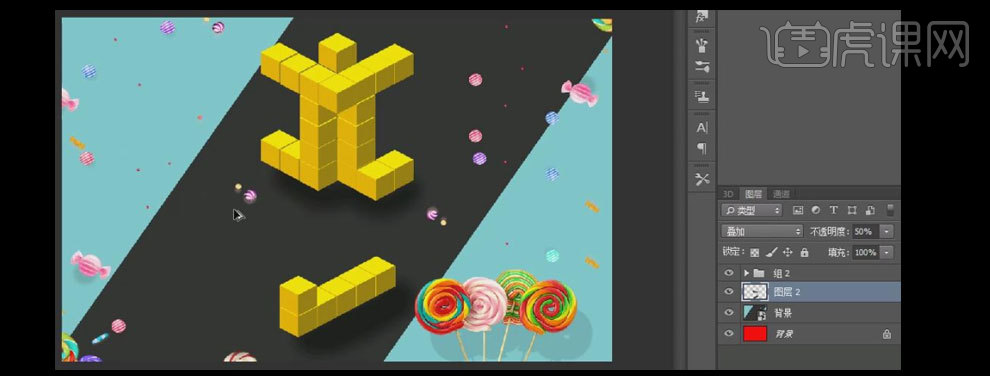
16.选择【文字工具】,【字体】方正正大黑体,【颜色】黄色,输入文字,并调整文字的间距和大小,放置画面合适的位置。具体效果如图示。

17.最终效果如图示。




















